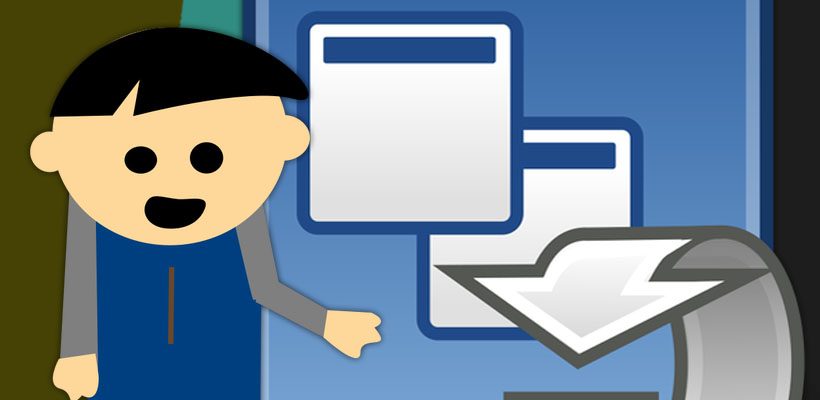Привет, дорогие читатели и гости блога! Продолжаем короткие статьи-инструкции по работе с компьютером и интернетом. Разберём удобную функцию, как свернуть все окна в Windows горячими клавишами.
Причём сделаем это в два или даже в один клик мыши, в зависимости от способа и версии операционной системы.
Но, как обычно, немного теории для тех, кто не совсем понимает, зачем может понадобиться эта функция.
Представьте, что у вас на ПК открыты множество окон. Это могут быть папки, документы, окна браузеров и другие файлы с которыми вы работаете.
В случае когда вы не знаете, как быстро свернуть все окна, чтобы выйти на рабочий стол, вам нужно закрывать их по одному, что не совсем удобно, а я бы сказал — совсем неудобно.
В таком случае на помощь приходят специальные команды Windows. Давайте их разберём.
Как свернуть окна с помощью горячих клавиш
Чтобы свернуть все окна с помощью клавиатуры, достаточно воспользоваться горячими клавишами Win + D
Нажимаем и удерживаем клавишу Win (она имеет значок Windows), а затем коротким нажатием клавиши D сворачиваем все открытые окна. Такой же комбинацией можно вернуть всё обратно, то есть, открыть все свёрнутые окна Windows.
Кстати, чтобы свернуть все открытые окна в Windows, но остаться в текущем окне, нужно воспользоваться комбинацией клавиш Win + Home
Как свернуть все окна в Windows 10
Перечисленные комбинации клавиш работают во всех версиях Windows, но есть ещё пара способов, один из которых позволяет свернуть все окна одним кликом мыши.
Я покажу на примере Windows 10. Итак, на панели задач внизу справа, после значка уведомлений, находится еле заметная полоска.
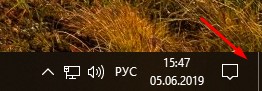
Нажав на эту полосу левой кнопкой, вы моментально свернёте все открытые окна на компьютере. Таким же кликом можно вернуть всё обратно. Правда здорово? Попробуйте!
Ещё один способ свернуть все окна и открыть рабочий стол, находится под иконкой Windows в левом нижнем углу экрана. Наводите курсор мыши на иконку и жмёте правую кнопку, а затем выбираете из выпадающего меню “Рабочий стол”
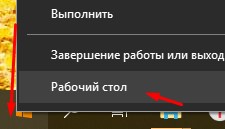
На этом у меня всё! Надеюсь, инструкция была вам полезна? Если это так, поделитесь с друзьями в соцсетях, это будет хорошей поддержкой и помощью в развитии блога! До связи!